如何把照片快速变为动漫/卡通/动画/画像效果
1、黑线勾勒
打开要变为动漫的图片,点击美化-涂鸦笔-现将整个人物的线条勾勒出来
够了五官时候,一定要注意:
1.鼻子只留下鼻孔部位就够了
2.嘴巴留一条线足矣
3.眼睛可以在原有基础上放大
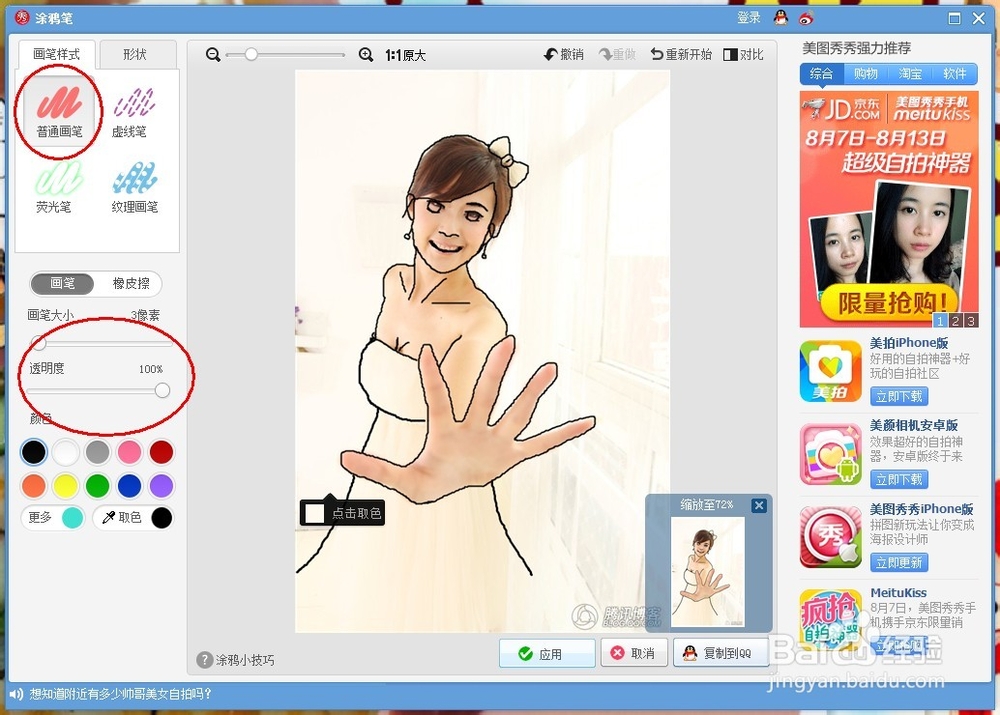
2、填充皮肤
这一步还是在涂鸦笔中进行
点击取色笔,选取人物肤色中比较亮的部位,取色
然后用这个颜色来涂抹人物所有的皮肤部分

3、填充衣物
同理,在涂鸦笔中点击衣服上自己喜欢的颜色,
取色笔去出后涂抹所有的衣物

4、画眼球
还是涂鸦笔中,选择白色
调整画笔大小
如图画出眼球的形状
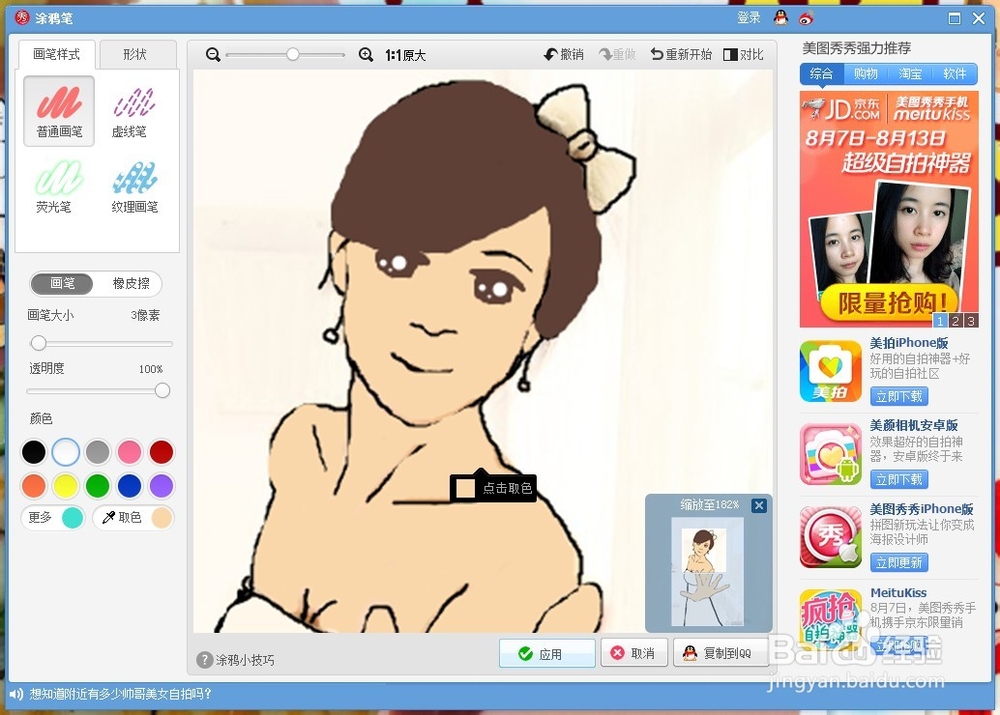
5、抠图换背景
抠图不用我说了,教过很多遍,如果还不会的亲们,就去看小编其他教程,或者点击手动抠图,沿着人物边缘一点点抠下来便是。
然后选取如图背景即可
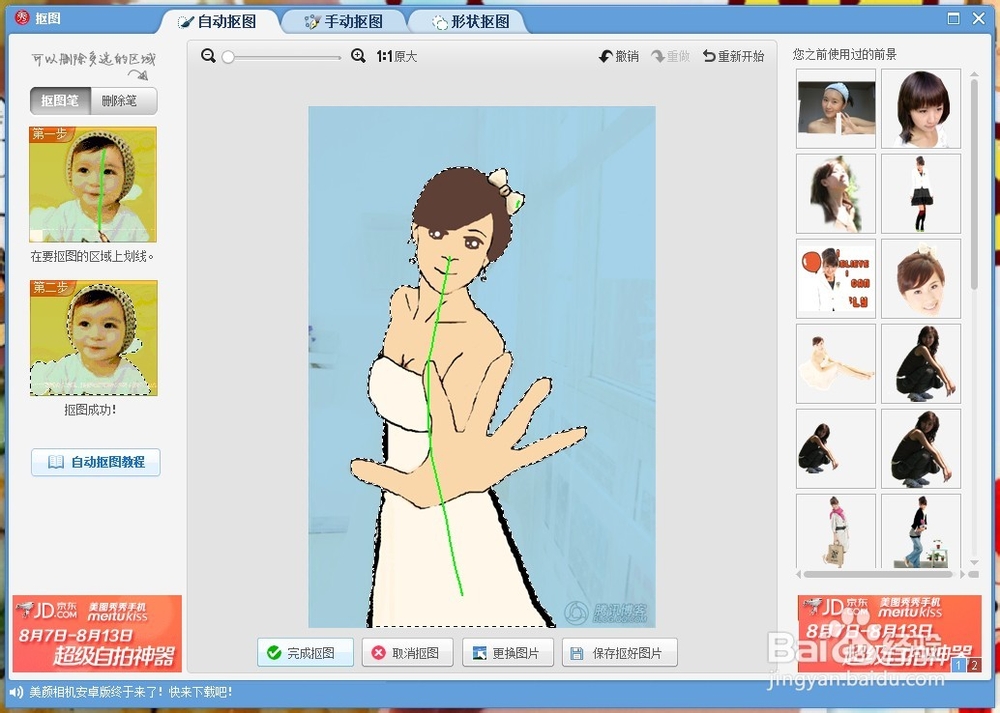
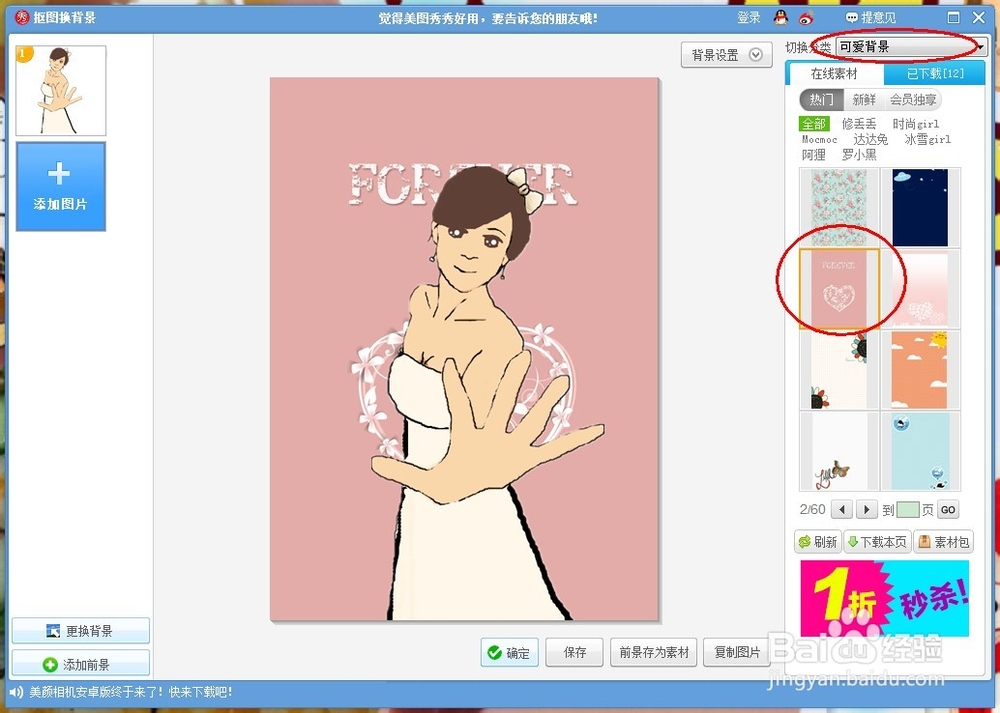
6、阴影
这一步主要是为了让人物更加立体
点击美化-皮肤美白-选取颜色最深的部位,再有线条的线条地方涂抹

7、腮红
美化-腮红笔-选个喜欢的颜色涂抹脸颊和鼻子上方形成一个三角区,注意透明度不要调得太高
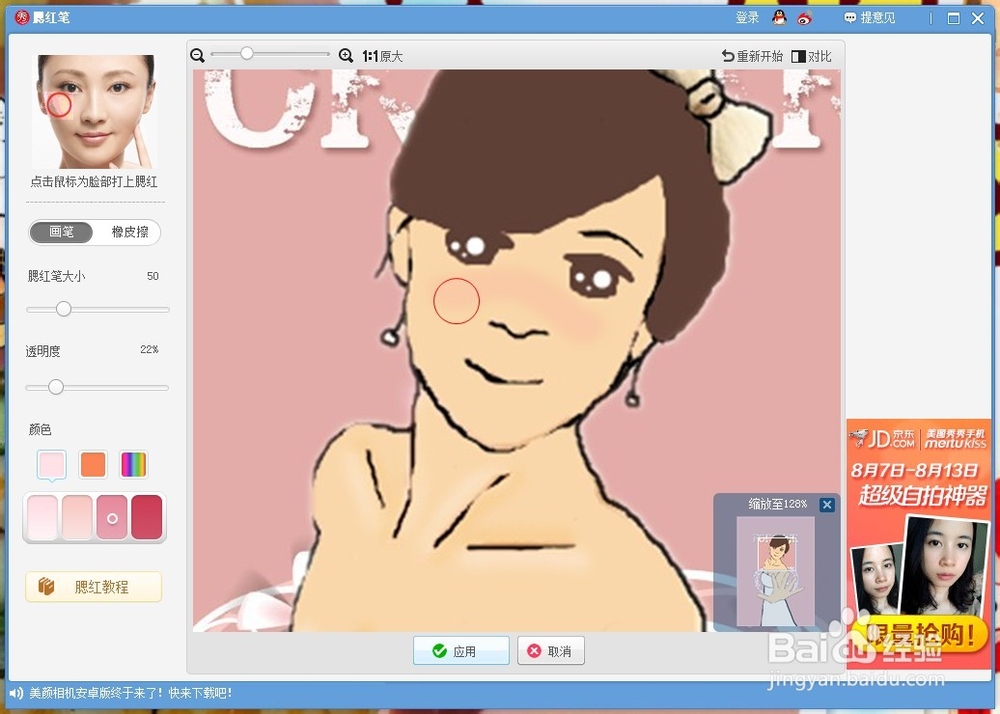
8、反光
美化-去除黑眼圈-取色皮肤色,在头发上画一笔,形成反光
然后再重新取色-头发色-划开反光,使之更加自然

9、饰品修饰
点击饰品-接下来选取一些饰品来装饰图片,可以加光圈,蝴蝶结,加各种自己喜欢的东西,只要不要太乱都可以。
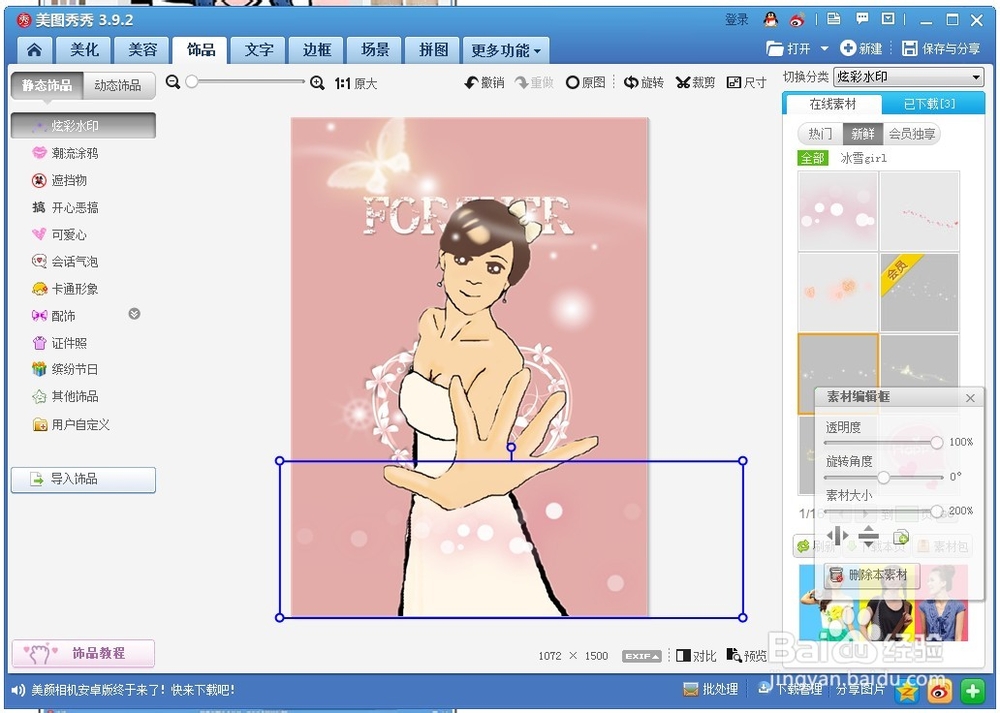
10、大功告成!

声明:本网站引用、摘录或转载内容仅供网站访问者交流或参考,不代表本站立场,如存在版权或非法内容,请联系站长删除,联系邮箱:site.kefu@qq.com。
阅读量:159
阅读量:158
阅读量:57
阅读量:144
阅读量:186